
时间:2020-11-01 01:32:12 来源:www.win10xitong.com 作者:win10
一些网友反应说他在使用win10系统的时候出现了Win10系统提示某些设置由组织管理的情况,我们经过一些访问发现其实很多用户都遇到了Win10系统提示某些设置由组织管理的问题,要是你同样也被Win10系统提示某些设置由组织管理的问题所困扰,只需要一步一步的这样操作:1、进入电脑正在使用的安全或者杀毒软件的设置页面,关闭软件"干预系统更新"的选项;2、然后,同时按住"win+R"打开运行窗口,输入"services.msc"并回车打开服务页面就完美处理了。不知道你学会没有,如果没有学会,那下面就由小编再写一篇详细图文教程来教你Win10系统提示某些设置由组织管理的完全解决要领。
详细解决方法如下:
第一步:进入电脑正在使用的安全或者杀毒软件的设置页面,关闭软件"干预系统更新"的选项;
第二步:然后,同时按住"win+R"打开运行窗口,输入"services.msc"并回车打开服务页面;
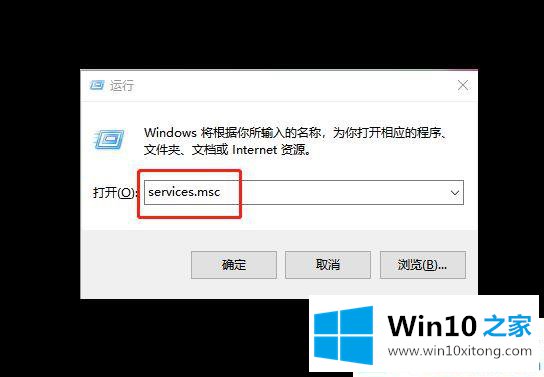
第三步:在服务页面中,找到并双击"Windows Update";
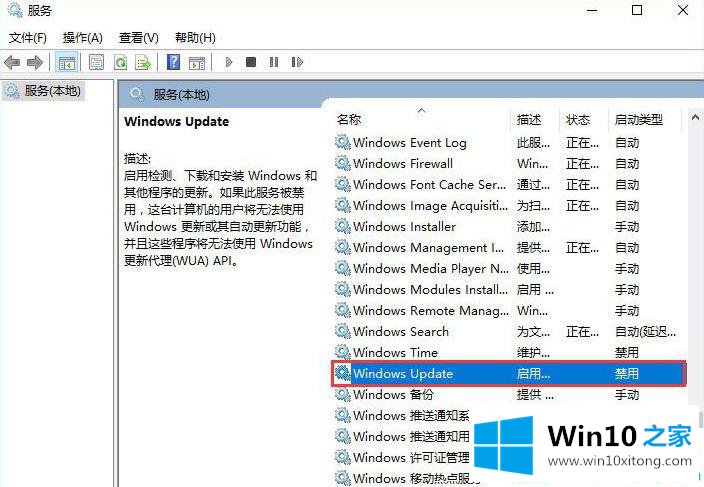
第四步:将"启动类型"设置为"自动",最后点击"确定"即可;
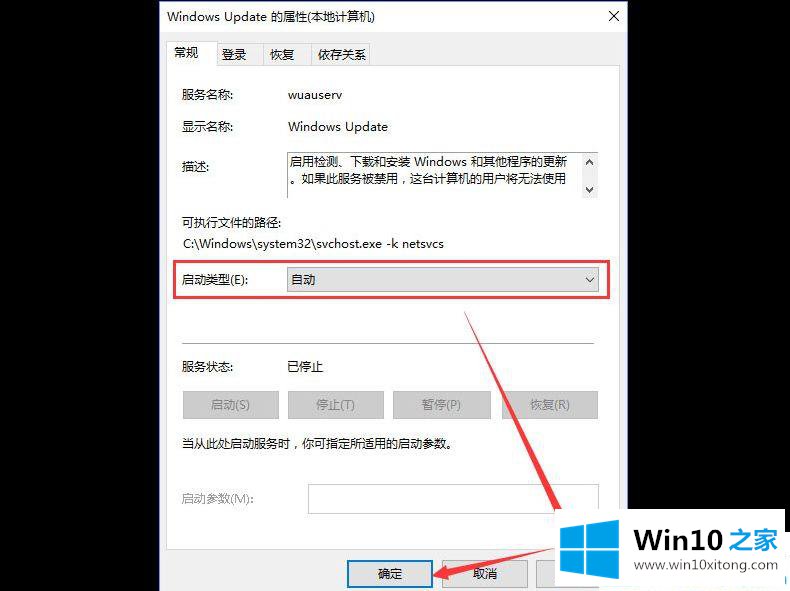
第五步:之后,再次同时按住"win+R"打开运行窗口,输入"gpedit.msc"并回车打开本地组策略页面;
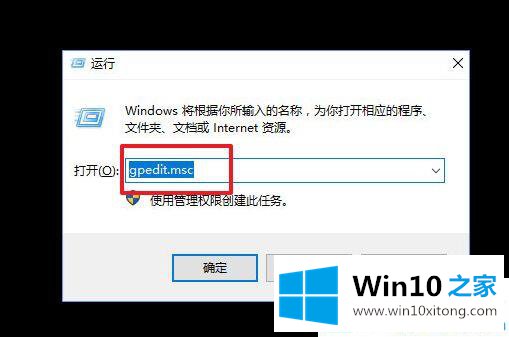
第六步:在左侧依次点击"计算机配置—管理模板—Windows组件—Windows更新",在右侧下方点击标准,查看具体的配置情况并将没有设置成未配置的选项全部选成未配置;
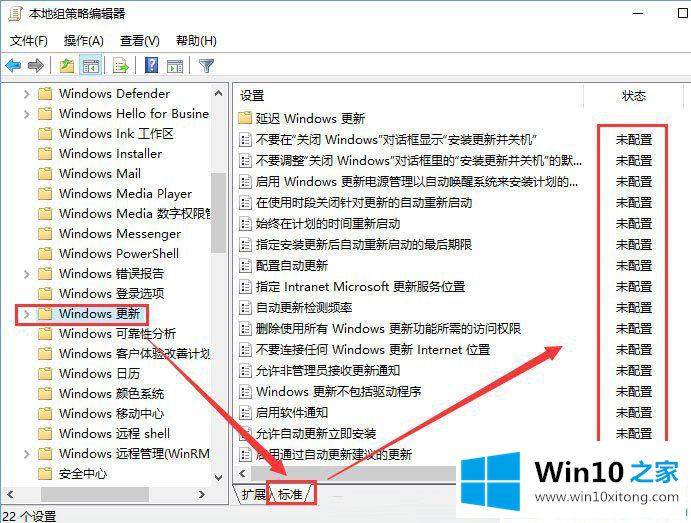
第七步:最后检查更新,同时按住"win+i"打开设置页面,点击"更新和安全"-"检查更新"即可(如果不行,请尝试重启计算机)
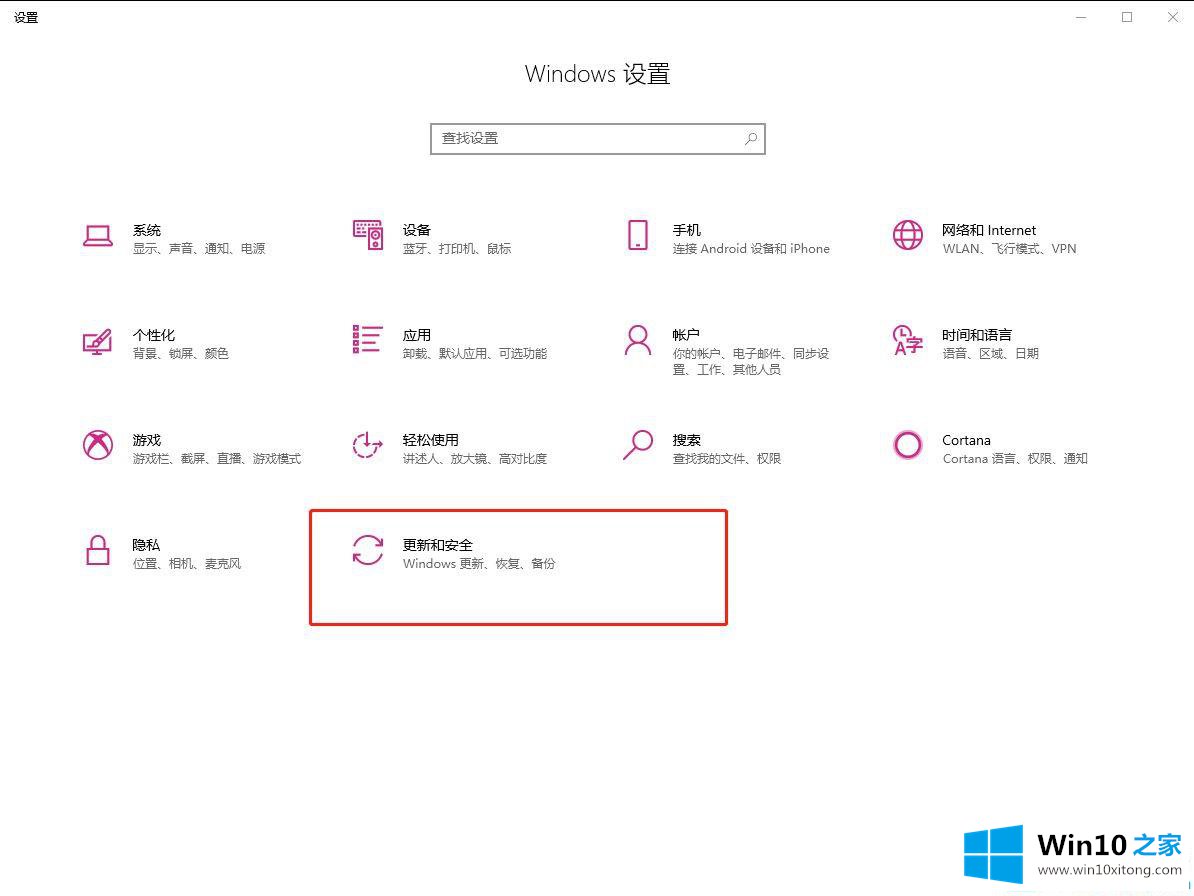
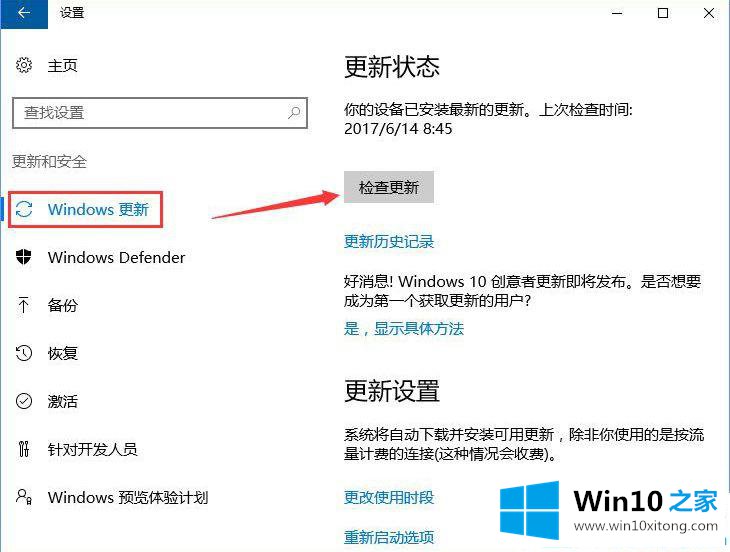
上述就是Win10系统提示某些设置由组织管理的详细解决步骤,只需要按照上面的方法就可以解决这个问题了。
最后小编想说,Win10系统提示某些设置由组织管理的完全解决要领非常简单,只需要一步一步的按照上面的方法去做,就可以解决了,如果你还有疑问,欢迎给本站留言。